Pe o mașină bazată pe Windows 10, aplicația XBOX Gaming nu a putut fi instalată (reînregistrată) utilizând comanda PowerShell „Add-AppxPackage”, cu eroarea: „Microsoft. Implementarea XboxGamingOverlay Implementarea a eșuat cu HRESULT 0x80073D02. Pachetul nu a putut fi instalat deoarece resursele pe care le modifică sunt în prezent în uz” (ID eveniment 401, 404, 419).
Eroarea de implementare 0x80073D02 poate apărea atunci când încercați să reînregistrați toate aplicațiile încorporate Windows 10* sau când încercați să înregistrați numai aplicația de jocuri „Xbox”**:
* Pentru a înregistra (reinstala) toate aplicațiile încorporate la utilizatorul curent:
- Get-AppxPackage | Pentru fiecare {Add-AppxPackage -register „$($_.InstallLocation)\appxmanifest.xml” -DisableDevelopmentMode}
** Pentru a reînregistra (reinstala) numai aplicația „Xbox” la utilizatorul curent:
- Get-AppxPackage Microsoft. XboxApp | Foreach{Add-AppxPackage -DisableDevelopmentMode -Register "$($_.InstallLocation)\AppXManifest.xml"}
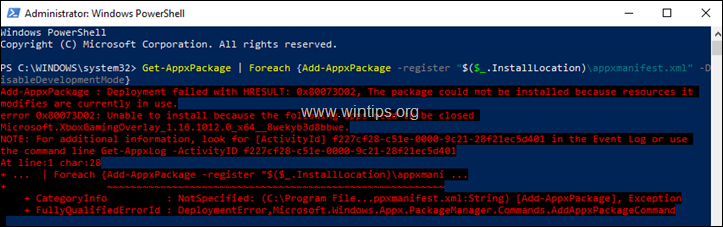
Acest tutorial conține instrucțiuni pentru a remedia următoarele erori în PowerShell și Event Viewer, după executarea comenzii „Add-AppxPackage”, pentru a reinstala aplicația de jocuri „Xbox”, în Windows 10:
Eroare PowerShell XboxGamingOverlay 0x80073D02 :
- "Add-AppxPackage: Implementarea a eșuat cu HRESULT: 0x80073D02, Pachetul nu a putut fi instalat deoarece resursele pe care le modifică sunt în prezent în uz.
eroare 0x80073D02: Imposibil de instalat deoarece următoarele aplicații trebuie să fie închise
Microsoft. XboxGamingOverlay_1.16.1012.0_x64__8wekyb3d8bbwe."
Vizualizator de evenimente XboxGamingOverlay Eroare 0x80073D02 :
(Jurnal de aplicații și servicii\Microsoft\Windows\AppXDeploymentServer\Microsoft-Windows-AppXDeploymentServer/Operational):
- ID eveniment 419: eroare 0x80073D02: Imposibil de instalat deoarece următoarele aplicații trebuie să fie închise Microsoft. XboxGamingOverlay_1.16.1012.0_x64__8wekyb3d8bbwe..
- ID eveniment 401: Implementare Înregistrați operația cu volumul țintă C: pe pachetul Microsoft. XboxGamingOverlay_1.16.1012.0_neutral_~_8wekyb3d8bbwe de la: (AppxBundleManifest.xml) a eșuat cu eroarea 0x80073D02. Vedea http://go.microsoft.com/fwlink/?LinkId=235160 pentru ajutor la diagnosticarea problemelor de implementare a aplicației..
- ID eveniment 404: Operația de implementare AppX a eșuat pentru pachetul Microsoft. XboxGamingOverlay_1.16.1012.0_neutral_~_8wekyb3d8bbwe cu eroarea 0x80073D02. Textul de eroare specific pentru această eroare este: eroare 0x80073D02: Imposibil de instalat deoarece următoarele aplicații trebuie să fie închise Microsoft. XboxGamingOverlay_1.16.1012.0_x64__8wekyb3d8bbwe.
Cum se remediază: Microsoft. Implementarea XboxGamingOverlay a eșuat cu eroare: 0x80073D02
Eroarea „Microsoft. Implementarea XboxGamingOverlay a eșuat cu HRESULT: 0x80073D02” apare, deoarece aplicația XBox Gaming rulează în momentul executării comenzii „Add-AppxPackage”.
Deci, singura modalitate de a ocoli eroarea „0x80073D02”, este să închideți aplicația „XBox”, folosind managerul de activități și apoi să rulați imediat comanda „Add-AppxPackage”. Pentru a face asta:
1. Deschideți PowerShell ca administrator și copiați/lipiți comanda „Get-AppXPackage” de mai jos, pentru a reinstala aplicația de jocuri „Xbox”, dar NU FACE presa introduce inca.
- Get-AppxPackage Microsoft. XboxApp | Foreach{Add-AppxPackage -DisableDevelopmentMode -Register "$($_.InstallLocation)\AppXManifest.xml"}
2. Apoi apăsați Ctrl+ALT+DEL și deschis Gestionar de sarcini.
3. (Acum trebuie să fii puțin rapid...)
1. La Procese fila, Click dreapta deloc Xbox procesează și faceți clic Încheiați sarcina.
2. Apoi apasa imediat la fereastra PowerShell și apăsați introduce.
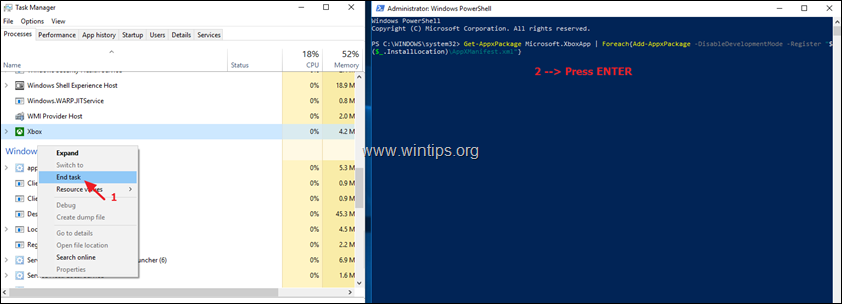
4. În mod normal, acum, aplicația Xbox Gaming va fi reinstalată fără eroare.
Asta e! Spune-mi dacă acest ghid te-a ajutat lăsând comentariul tău despre experiența ta. Vă rugăm să dați like și împărtășiți acest ghid pentru ai ajuta pe alții.